- A+
近期有用户在电脑的使用中遇到了WLAN适配器的驱动程序出现问题的情况,这是怎么回事呢?出现这一问题很有可能是驱动错误造成的,对此下面小编准备了三种修复方法,我们一起来看看吧。
方法一:
1、首先右击桌面的此电脑,点击“管理”。
![[系统教程]WLAN适配器的驱动程序出现问题的三种修复方法](https://www.rvibo.com/wp-content/uploads/2022/11/20221110020022-73.png)
2、点击左侧的“服务和应用程序”。
![[系统教程]WLAN适配器的驱动程序出现问题的三种修复方法](https://www.rvibo.com/wp-content/uploads/2022/11/20221110020022-20.png)
3、点击下拉中的“服务”。
![[系统教程]WLAN适配器的驱动程序出现问题的三种修复方法](https://www.rvibo.com/wp-content/uploads/2022/11/20221110020022-26.png)
4、找到“wired autoconfig”右击选择“启动。
![[系统教程]WLAN适配器的驱动程序出现问题的三种修复方法](https://www.rvibo.com/wp-content/uploads/2022/11/20221110020022-31.png)
5、在弹出界面中,点击启动,确定即可。
![[系统教程]WLAN适配器的驱动程序出现问题的三种修复方法](https://www.rvibo.com/wp-content/uploads/2022/11/20221110020022-60.png)
6、再找到“WLAN autoconfig”,双击打开。
![[系统教程]WLAN适配器的驱动程序出现问题的三种修复方法](https://www.rvibo.com/wp-content/uploads/2022/11/20221110020022-63.png)
7、最后点击启动,再确定即可。
![[系统教程]WLAN适配器的驱动程序出现问题的三种修复方法](https://www.rvibo.com/wp-content/uploads/2022/11/20221110020023-74.png)
方法二:
1、首先点击左下角的开始,打开设置。
![[系统教程]WLAN适配器的驱动程序出现问题的三种修复方法](https://www.rvibo.com/wp-content/uploads/2022/11/20221110020023-79.jpg)
2、点击左边的“网络和Internet”。

3、再点击右侧的“网络和共享中心”。

4、之后点击左侧的“更改适配器设置”。
![[系统教程]WLAN适配器的驱动程序出现问题的三种修复方法](https://www.rvibo.com/wp-content/uploads/2022/11/20221110020023-2.jpg)
5、右击你的WLAN网络,选择“属性”。
![[系统教程]WLAN适配器的驱动程序出现问题的三种修复方法](https://www.rvibo.com/wp-content/uploads/2022/11/20221110020023-30.jpg)
6、最后将项目下面的“Microsoft、Internet、链路层”开头的全部勾选了。
![[系统教程]WLAN适配器的驱动程序出现问题的三种修复方法](https://www.rvibo.com/wp-content/uploads/2022/11/20221110020023-69.jpg)
方法三:
1、首先右击桌面的此电脑,然后选择“管理”。
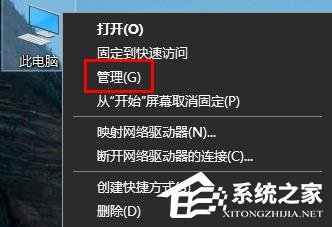
2、之后去点击左侧的“设备管理器”,在打开“网络适配器”的下拉。
![[系统教程]WLAN适配器的驱动程序出现问题的三种修复方法](https://www.rvibo.com/wp-content/uploads/2022/11/20221110020023-47.jpg)
3、右击自己的驱动,选择“更新驱动程序”。
![[系统教程]WLAN适配器的驱动程序出现问题的三种修复方法](https://www.rvibo.com/wp-content/uploads/2022/11/20221110020023-18.jpg)
4、最后点击“自动搜索驱动程序”即可。
![[系统教程]WLAN适配器的驱动程序出现问题的三种修复方法](https://www.rvibo.com/wp-content/uploads/2022/11/20221110020024-92.jpg)
希望本文对遇到此故障的朋友有所帮助,如有需要可以在下方留言,进行互动,或者留下您的联系方式,方便沟通交流。欢迎大家分享经典维修案例,软件使用教程技巧等,投稿邮箱:smailmeng2018@163.com.斯维智能科技@恩腾技术圈 WWW.RVIBO.COM.
- 扫一扫关注抖音
-

- 扫一扫关注我们
-


![[系统教程]Win11死亡空间2闪退怎么办?Win11玩死亡空间2闪退解决方法教学](https://www.rvibo.com/wp-content/themes/begin/timthumb.php?src=https://www.rvibo.com/wp-content/uploads/2023/02/20230206085946-84.jpg&w=280&h=210&a=&zc=1)
![[系统教程]Win7运行启动项命令是什么?Win7设置开机启动项的方法](https://www.rvibo.com/wp-content/themes/begin/timthumb.php?src=https://www.rvibo.com/wp-content/uploads/2023/02/20230206080006-40.jpg&w=280&h=210&a=&zc=1)
![[系统教程]Win7如何关闭硬件加速?Win7关闭硬件加速的方法](https://www.rvibo.com/wp-content/themes/begin/timthumb.php?src=https://www.rvibo.com/wp-content/uploads/2023/02/20230206080002-27.jpg&w=280&h=210&a=&zc=1)
![[系统教程]Win7升级Win10数据会丢失吗?win7升级win10保留数据](https://www.rvibo.com/wp-content/themes/begin/timthumb.php?src=https://www.rvibo.com/wp-content/uploads/2023/02/20230206075959-70.png&w=280&h=210&a=&zc=1)

